Linux实验手册
Linux用户和组管理实验手册实验报告

Linux⽤户和组管理实验⼿册实验报告Linux⽤户和组管理实验⼿册第⼀章实验思路1.1实验环境:VMware、Centos7、MobaXterm软件第⼆章实验⽬的1. 掌握在linux系统下利⽤命令进⾏⽤户和组的操作2. 掌握⽤户的操作命令3. 掌握组的操作命令第三章实验步骤3.1 ⽤户和组⽤户:(1)管理员⽤户 root:uid=0(2)系统⽤户:user:uid=1-999(3)普通⽤户:user:uid=1000-65535属组:创建⽤户时,如果不指定组,都会创建个同名组管理员组:root普通组:基本组附加组3.2 ⽤户⽤户认证AAA数据库:认证、授权、审计(1)password数据库 /etc/password 查看⽤户数据库,存放⽤户信息及其相关属性查看结果如下(2)/etc/shadow ⼝令数据库,存放⽤户密码信息及其相关属性[root@localhost ~]# cat /etc/shadow //查看数据库⼝令信息打开⽂件,查看结果如下root:$6$vS9HjFBlqL8qGkLl$wTEXAy5RFEp83CxMWHYesMZR9kwL7jTos8kJ/7A0aJe.CV6wqgXrKv8MCnGzBXC/R2XO6CFrcrkjBhEcaJdRa1: :0:99999:7: : :第⼀列:root ⽤户名称第⼆列:密码的详细信息,$6$vS9HjFBlqL8qGkLl$wTEXAy5RFEp83CxMWHYesMZR9kwL7jTos8kJ/7A0aJe.CV6wqgXrKv8MCnGzBXC/R2XO6CFrcrkjBhEcaJdRa1指加密密钥第三列:最后⼀次更改密码的⽇期,从1970-1-1开始算天数第四列:密码的最⼩年龄第五列:密码的最⼤年龄,默认99999第六列:密码的警告时间短,⼀般默认为7第七列:密码的禁⽤期第⼋列:账户过期⽇期,空字段表⽰账户永不过期第九列:保留字段(3)Passwd 修改密码对于普通⽤户来说,只能修改⾃⼰的密码,对于管理员⽤户来说,加上⽤户名可以修改其他⽤户的密码[root@localhost ~]# passwd //passwd 后⾯不加参数,直接修改当前的密码信息查看结果如下,按ctrl+c退出Passwd 参数指修改该参数的密码查看结果如下Passwd -d test1 //清除密码[root@localhost ~]# passwd -d test1passwd uid 修改对应⽤户密码passwd -d uid 删除密码1. 组(1)查看组命令为 cat /etc/group查看结果如下test1:x:1001:1001: :/home/test1:/bin/bash第⼀列:test1 表⽰账号、⽤户第⼆列:X表⽰密码,使⽤X表⽰,具体密码存放在/etc/shadow 第三列:1001 uid ⽤户第四列:1001是指gid,⽤户所属的组id第五列:描述信息第六列:(/home/test1) $HOME,⽤户的家⽬录第七列:(/bin/bash):⽤户启动的shell程序(2)Useradd 增加⽤户usermod -g test test1 修改test1的⽤户组为test(4)Userdel 删除⽤户信息(5)cat /etc/grouptest:x:1000:test1第⼀列:组名称第⼆列:组密码第三例:GID第四列:组内成员⽤户列表[root@localhost ~]# cat /etc/group //查看组信息(4)groupadd 添加组第四章问题解决4.1 问题在使⽤userdel 删除⽤户时,出现了报错userdel: user test is currently used by process 17544.2 解决⽅法是因为在进⾏操作时不是在根⽬录,造成删除不成功报错,当改成在根⽬录下进⾏时,修改成功也可以不在根⽬录下进⾏操作,这时先使⽤vipw -s或者vipw 命令,找到test这⾏,把它删除,然后在输⼊:wq!强制保存退出,⼀定要加!强制退出。
Linux_实验指导书4版

嵌入式操作系统实验指导书目录实验一常用命令的使用实验二 vi编辑器实验三 shell编程(一)实验四 shell编程(二)实验五常用开发工具实验六 Linux环境编程(一)实验七 Linux环境编程(二)实验八系统及网络管理实验一常用命令的使用班级:姓名:学号:上机时间:任课教师:实验教师:实验成绩:一、实验目的1.掌握Linux的一般命令格式。
2.掌握有关文件和目录操作的常用命令。
3.掌握有关进程操作的常用命令。
4.熟练使用man命令。
二、实验任务1.正确登录和退出系统。
2.熟悉data,cal,who,echo,clear命令。
3.在用户主目录下对文件进行操作:复制一个文件、显示文件内容、查找指定内容、排序、文件比较、文件删除等。
4.对目录进行管理:创建和删除子目录、改变和显示工作目录、列出和更改文件权限、链接文件等。
5.利用man显示date,echo等命令的手册页。
三、实验注意事项实验环境与系统是共用设施,请不要在系统内做对系统或对其他用户不安全的事情。
要求每个同学登录后系统后,要在主目录(/home/student)下创建一个属于自己的子目录(以自己(拼音)名字或学号)。
以后所有工作都要在自己的目录内进行。
建议以后的实验都在同台计算机上做,这样可以保持连续性。
四、实验内容:1.登录进入系统。
开机,选择 VMware Workstation 进入,再选择 Ubuntu 登陆窗口,输入用户名: student ,输入密码: 111111 ,进入Ubuntu图形桌面环境。
2.使用简单命令:date,cal,who,echo,clear等,了解Linux命令格式。
要启动一个终端,可以选择在窗口左侧点击终端按钮。
在终端提示符下输入:date↲显示: 2015年 10月 15日星期四 08:31:50 CST 。
在终端提示符下输入:who ↲显示: student pst/1 2015-10-15 08:22(:0) 。
linux-实验指导手册-常用命令

实验一Linux常用命令(一)1、Shell环境和Shell命令格式如果实验用计算机上Linux以图形方式启动,登录系统后打开终端窗口。
方法:桌面:右键菜单-Terminal(终端);或:主菜单-系统工具-Terminal(终端)。
命令格式:command [-option(s)] [option argument(s)] [command argument(s)]步骤1:使用who命令步骤2:使用date命令步骤3:使用上下健提取历史命令who,执行。
2、文件系统操作命令(1)改变目录命令:cd 目标目录路径步骤1:使用绝对路径依次进入Linux根目录下的所有子目录。
例如:cd /usr/bin步骤2:使用绝对路径依次进入用户目录。
步骤3:使用相对路径进入子目录1)使用绝对路径进入/lib目录2)使用相对路径进入/lib/i868目录3)使用相对路径退回到/lib目录(2)列出并观察目录中的文件步骤1:进入任意目录,使用无参数ls命令列出并观察其中所有文件;步骤2:进入任意目录,使用通配符列出其中部分文件;例如:cd /binls c*步骤3:使用-l选项,列出目录中文件的各种属性,并观察识别这些属性。
步骤4:直接列出子目录中的文件。
例如:ls i868步骤5:仅列出子目录本身(-d)步骤6:使用-F选项,显示文件类型标志。
步骤7:使用-a或-A选项,观察结果有什么变化。
步骤8:综合使用以上选项。
(3)目录的创建与删除步骤1:在用户目录中,使用相对路径创建一个任意名称的目录,如“tmp”。
mkdir tmp步骤2:删除该目录rmdir tmp步骤3:在根目录中,使用绝对路径在用户命令中创建一个子目录。
mkdir ~/tmp步骤4:删除该目录rmdir ~/tmp步骤5:使用-p参数一次创建多级目录。
如:mkdir ~/tmp/dir1步骤6:使用-p参数删除多级目录。
如:cd ~rmdir tmp/dir1(4)文件和目录拷贝命令:cp步骤1:从/usr/include目录中,任选一个文件拷贝到用户目录的tmp子目录中mkdir ~/tmpcp /usr/include/signal.h ~/tmp步骤2:从/usr/include目录中,任选一个文件拷贝到用户目录的tmp子目录中,并改变其文件名。
linux-实验指导手册-系统管理与配置
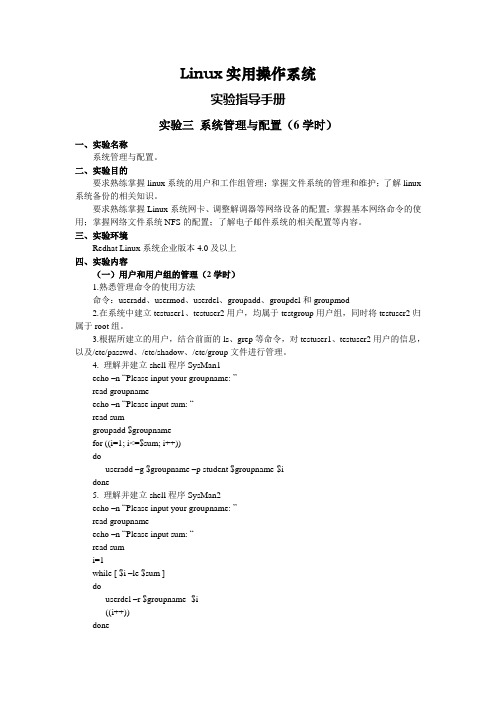
Linux实用操作系统实验指导手册实验三系统管理与配置(6学时)一、实验名称系统管理与配置。
二、实验目的要求熟练掌握linux系统的用户和工作组管理;掌握文件系统的管理和维护;了解linux 系统备份的相关知识。
要求熟练掌握Linux系统网卡、调整解调器等网络设备的配置;掌握基本网络命令的使用;掌握网络文件系统NFS的配置;了解电子邮件系统的相关配置等内容。
三、实验环境Redhat Linux系统企业版本4.0及以上四、实验内容(一)用户和用户组的管理(2学时)1.熟悉管理命令的使用方法命令:useradd、usermod、userdel、groupadd、groupdel和groupmod2.在系统中建立testuser1、testuser2用户,均属于testgroup用户组,同时将testuser2归属于root组。
3.根据所建立的用户,结合前面的ls、grep等命令,对testuser1、testuser2用户的信息,以及/etc/passwd、/etc/shadow、/etc/group文件进行管理。
4. 理解并建立shell程序SysMan1echo –n “Please input your groupname: ”read groupnameecho –n “Please input sum: “read sumgroupadd $groupnamefor ((i=1; i<=$sum; i++))douseradd –g $groupname –p student $groupname-$idone5. 理解并建立shell程序SysMan2echo –n “Please input your groupname: ”read groupnameecho –n “Please input sum: “read sumi=1while [ $i –le $sum ]douserdel –r $groupname -$i((i++))donegroupdel $groupname(二)基本网络命令(1学时)熟悉ping、ifconfig、netstat、route命令的功能。
Linux操作系统实验说明书
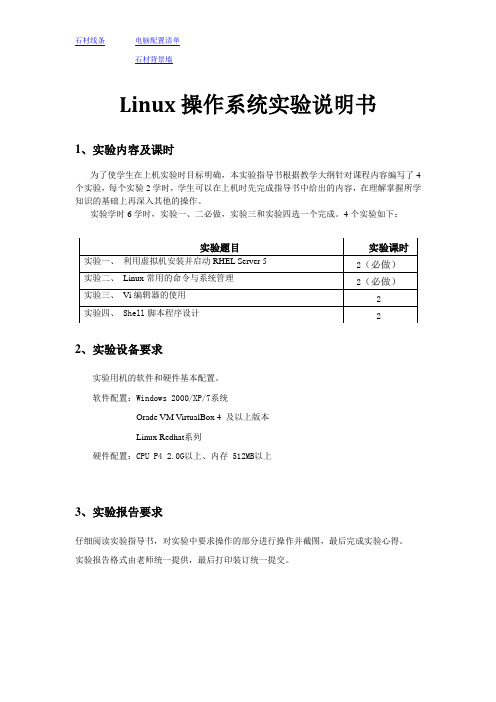
Linux操作系统实验说明书1、实验内容及课时为了使学生在上机实验时目标明确,本实验指导书根据教学大纲针对课程内容编写了4个实验,每个实验2学时,学生可以在上机时先完成指导书中给出的内容,在理解掌握所学知识的基础上再深入其他的操作。
实验学时6学时,实验一、二必做,实验三和实验四选一个完成。
4个实验如下:2、实验设备要求实验用机的软件和硬件基本配置。
软件配置:Windows 2000/XP/7系统Orade VM VirtualBox 4 及以上版本Linux Redhat系列硬件配置:CPU P4 2.0G以上、内存 512MB以上3、实验报告要求仔细阅读实验指导书,对实验中要求操作的部分进行操作并截图,最后完成实验心得。
实验报告格式由老师统一提供,最后打印装订统一提交。
实验一、利用虚拟机安装并启动RHEL Server 5一、实验要求(1)掌握利用虚拟机()软件安装RHEL Server5的基本步骤;(2)启动RHEL Server5并进行初始化设置;(3)登录桌面环境;(4)注销与关机。
二、实验内容下创建Red Hat Linux虚拟机(两种方式选择一种即可),要求虚拟机的内存为512MB或更大,硬盘为15GB或更大。
(2)使用RHEL 5.4的DVD光盘或ISO文件安装Linux系统。
三、实验指导和步骤1.硬盘和分区知识以及Linux文件系统的组织方式(1)硬盘和分区知识磁盘有IDE接口和SCSI接口两种。
磁盘在使用前需分区。
磁盘分区有主分区、扩展分区和逻辑分区之分。
一块硬盘可以有4个主分区,其中一个主分区的位置可以有一个扩展分区替换,即可以有3个主分区和一个扩展分区,且一块硬盘只能有一个扩展分区,在这个扩展分区中可以划分多个逻辑分区。
(2)Linux如何表示分区在Windows系统中使用盘符来标识不同的分区,而在linux下使用分区的设备名来标识不同的分区,设备名存放在/dev目录中。
磁盘设备名称如下:●系统的第1块IDE接口的硬盘称为/dev/hda●系统的第2块IDE接口的硬盘称为/dev/hdb●系统的第1块SCSI接口的硬盘称为/dev/sda●系统的第2块SCSI接口的硬盘称为/dev/sdb分区使用数字编号表示:●系统的第1块IDE接口硬盘的第1个分区称为/dev/hda1●系统的第1块IDE接口硬盘的第5个分区称为/dev/hda5●系统的第2块SCSI接口硬盘的第1个分区称为/dev/sdb1●系统的第2块SCSI接口硬盘的第5个分区称为/dev/sdb5注意:数字编号1-4留给主分区或扩展分区使用,逻辑分区编号从5开始。
Linux操作系统实验指导书

Linux操作系统实验指导书《Linux系统管理与维护》实验指导书实验一初识Linux操作系统一实验名称初识Linux操作系统二实验目的与要求掌握Linux的启动、登录与注销。
三实验容1.以root用户和普通用户两种不同身份登录Linux,说出其登录后得差异。
2.图形模式下的注销、重启与关机。
3.学会在虚拟机上登录和注销Linux。
四操作步骤与结果分析五问题与建议实验二 Linux的桌面应用一实验名称Linux的桌面应用二实验目的与要求熟悉Linux操作系统桌面环境熟悉Linux文件系统及常用的操作掌握Linux下使用外部存储设备、网络设备掌握Linux下安装应用程序三实验容1.查看GNOME提供的“应用程序”、“位置”或者“系统”菜单,运行其中的应用程序和工具。
2.查看Linux文件目录结构,学会常用的文件目录操作,如复制、粘贴、移动、删除、更名、创建文档、创建文件夹等。
3.练习在Linux下使用光盘和U盘。
4.学会网络配置,使计算机能够进行网络浏览等操作。
5.学会在Linux下安装新的应用软件。
四操作步骤与结果分析五问题与建议实验三 Linux操作系统的安装一实验名称Linux操作系统的安装二实验目的与要求掌握安装Linux操作系统三实验容1.通过学习《项目五 Linux操作系统的安装及远程服务》的容,学会如何安装Linux。
环境:windows 系统、vmware虚拟机、Redhat Linux镜像光盘。
通过安装向导将安装分为两步:1、基本安装,2、配置及具体安装。
在第一阶段重点如何分区,在第二阶段重点掌握如何设置密码及安装桌面环境。
四操作步骤与结果分析五问题与建议实验四 Linux在系统管理中的应用一实验名称Linux在系统管理中的应用二实验目的与要求理解Linux文件系统,掌握文件目录命令。
掌握常用的文件管理命令。
理解Linux用户、组和权限的概念,掌握用户、组和权限管理命令。
理解设备文件的概念,掌握常用的设备管理命令。
LINUX系统实验指导书

《 LINUX系统级应用》课程实验指导书一.实验总学时(课外学时/课内学时):4/6 总学分:2.5(课程)必开实验个数: 4 选开实验个数:2二.适用专业:计算机网络技术(专科)三.三.考核方式及办法:在规定实验时间内完成实验要求,依据实验过程及实验结果在实验现场逐一检查考核。
四.配套的实验教材或指导书:自编实验指导书五. 实验项目:实验1 UNIX基本操作1、实验目的掌握UNIX(LINUX)系统的基本使用方法:系统启动、注销、关闭和关机;帐号管理;文件系统的日常管理;文件系统的权限控制。
2、实验工具及环境UNIX(LINUX)系统网络环境或单机。
3、实验计划学时4学时上机实际操作。
4、实验内容及操作步骤⑴系统启动和关闭①使用自己的账户登录UNIX系统,查看系统提示符确定自己使用的shell程序类型别。
◎开机后,系统自检启动后提示login:(输入:root↙)password:(输入:用户口令↙,root用户为redhat)◎查看/etc/passwd文件可以获得用户使用的shell#grep $LOGNAME /etc/passwd↙可能的显示为:user001:*:200:50::/usr/user001:/bin/sh请思考上述命令怎样得到了当前使用的shell类型的?使用下面的命令也可以查看当前shell:#echo $SHELL②注销和关机命令。
◎用户注销使用:$exit↙或$<ctrl>+<D>↙或$logout↙◎超级用户关机使用:#shutdown↙该命令将结束所有的进程,当执行此命令后系统提示“Safe to Power off or Press Any Key to Reboot”时可以关闭电源或按任一键重启系统。
◎haltsys(halt),reboot只能由超级用户在单用户模式下使用。
⑵帐号管理①添加用户,删除用户,修改个人口令后重新进行登录;◎添加用户的shell命令:#useradd user08↙(Linux系统中可以为adduser)上述命令采用默认属性,UNIX也可以使用选项来指定创建帐户的属性:-c comment用户说明-d directory 指定用户主目录-m 若用户的起始目录不存在则创建-g group指定用户所属组-s shell 指定用户使用的shell-u uid为用户分配标识◎修改口令对linux系统而言,用adduser增加的用户应该随即用passwd命令来修改口令。
linux操作系统实训指导书
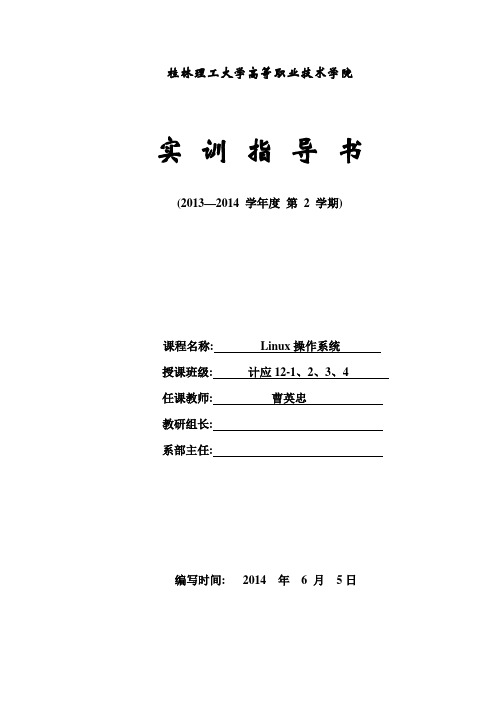
桂林理工大学高等职业技术学院实训指导书(2013—2014 学年度第2 学期)课程名称: Linux操作系统授课班级: 计应12-1、2、3、4任课教师: 曹英忠教研组长:系部主任:编写时间: 2014 年 6 月5日《Linux操作系统》课程实训指导书一、总体目的为了加强和巩固理论课内容,理论联系实际,培养学生的动手能力和实践能力。
并使学生通过实训熟悉Linux命令,真正学会使用Linux。
二、实训要求为了确保实训顺利进行,培养同学们良好的习惯,增强修养,提高个人素质,特制定以下实训要求:1. 实训室内禁止饮食,禁止吐痰。
禁止在实训室内喧哗、嬉戏、争斗,保持安静,轻声讨论。
2. 不准恶意破坏仪器设备,设备若有损坏及时向实训指导教师报告。
3. 不准无故旷课、迟到、早退;若有特殊情况,需事先请假,征求许可。
4. 旷课3节,实训成绩不及格,2次迟到算旷课1节。
5. 实训时间内,请勿离开实训室10分钟以上,否则以旷课论,若确有急事,需征得实训指导教师同意后方可离开。
6. 按规定时间(最后两次课开始提交)、规定格式(每人一份模板)上交实训报告。
三、实训报告格式要求要求写出实训项目的步骤,格式必须包括实训目的、实训内容、实施方案、实训结果、实训心得和鉴定表等。
四、实训考核办法本实训共九个题目,其中实训编号为一至六号为每个同学必做项,七到九为选做,只需选择其中任何一题即可。
最终根据题目难易程度、完成比例、答辩情况、实训表现和态度、实训报告的内容及其表达给以量分。
本着对大部分同学公正平等的原则,对实训成绩考核办法如下:实训成绩考核内容有实训表现与态度(10%)、实训操作过程和实训内容掌握程度(60%)、实训报告的内容与文字表达(30%)三部分组成。
具体细则如下表:五、时间分配实训目录实验一、Linux的基本操作和常用命令的使用实验二、Linux网络参数的配置实验三、Linux的用户管理实验四、Linux的进程管理实验五、Linux的文件管理实验六、利用Samba实现Windows和Linux的资源共享实验七、Linux Web服务器的配置实验八、Linux的FTP服务试验九、shell编程实验一、Linux的基本操作和常用命令的使用一、实验目的1.学会不同Linux用户登录的方法。
1Linux教程实验指导书

Linux程序设计实验指导书目录实验一:linux安装 (3)实验二:常用命令的使用 (10)试验三vi编辑器 (11)实验四 shell编程 (11)实验五常用开发工具 (12)实验六 makefile的编写与使用 (14)实验七 Linux环境编程 (14)实验八 (15)实验一:linux安装一、实验目的1.学会在操作系统安装之前,根据硬件配置情况,指定安装计划2.掌握多操作系统安装前,利用硬盘分区工具(如PQMagic)为Linux准备分区3.掌握Linux操作系统的安装步骤4.掌握Linux系统的简单配置方法5.掌握Linux系统的启动、关闭步骤6.掌握在虚拟机上的Linux安装步骤和使用方法二、实验内容1.安装并使用硬盘分区工具,为Linux准备好分区2.安装Linux系统(如红旗Linux桌面版)3.配置Linux系统运行环境4.正确的启动、关闭系统注意:为了避免新手在第一次安装Linux时,破坏掉磁盘上的有用数据,推荐第一次在winxp系统上的虚拟机上安装linux。
因此需要一下步骤:1.安装winxp下的虚拟机软件vmware,并创建一个虚拟机。
2.在虚拟机环境中安装linux系统。
3.配置Linux系统运行环境4.正确启动、关闭系统。
三、背景知识Linux安装有三种方式,分别是:通过光盘安装、硬盘安装和网络安装。
另外有三种形式,分别是:Linux独立操作系统、Linux与windows共存的双(多)操作系统、Windows下虚拟机安装Linux的双(多)操作系统。
在三种安装方式中,通过光盘安装最为简单,但是需要事先从网络上下载安装镜像文件,并将其刻录到光盘上;或者直接从外面买别人刻好的安装光盘。
由于Linux是开源的操作系统,因此不存在“盗版”的说法。
另一种是通过硬盘安装,需要事先将安装镜像文件下载到本地fat32格式的磁盘分区上,然后重新启动进入纯dos下,进行一些必要的设置就可以从硬盘自动安装了,其后的安装步骤跟光盘安装一样。
Linux实验指导书(胡小龙)

Linux实验指导书(胡⼩龙)Unix/Linux系统实验指导书中南⼤学信息科学与⼯程学院实验⼀ Linux的安装(课后)1、实验⽬的(1)了解硬盘分区的概念和⽅法;(2)掌握硬盘的分区规划;(3)掌握Linux操作系统的安装和配置过程。
2、实验设备⼀台pc机、RedHat Linux 7.2以上版本、VMware Workstation v5.53、实验原理Linux可以以多种⽅式安装在PC机上:(1)独⽴分区安装、(2)DOS分区安装和(3)虚拟机VMWare下安装。
鉴于VMware下安装对原来系统影响较⼩且不影响本实验⽬的,因此采⽤VMWare下安装⽅式。
4、实验步逐(1) 在Windows XP下安装VMware 5.5(2)配置虚拟机(3)启动虚拟机(4)启动Linux安装过程(5)安装过程配置(6)安装后配置(7)第1次启动VMWare下Linux操作系统5、实验记录(1)记录详细安装过程(2)安装过程中出现的问题及其解决措施实验2 Linux基本操作1、实验⽬的(1)复习Linux基本命令。
(2)掌握常⽤Linux命令2、实验内容(1)练习命令⾏模式下的常⽤命令:man:命令帮助ALT-Fx:虚终端切换常⽤命令:cat、Ls、ps、chmod、kill、ln、cp、mv、rm、cd、pwd、mkdir、chown、who、w、wc、whoami、date、uname 等(2) 编辑器vi的使⽤:使⽤vi建⽴并修改⼀个⽂本⽂件(3) 档案管理rpm、gzip、tar等命令(4) ⽹络命令telnet、ftp、talk3、实验记录(1)在实验过程中,注意记录实验现象(2)使⽤过程体会、⼼得、技巧实验3 Linux系统管理1、实验⽬的(1)掌握Linux基本系统管理命令(2)掌握基本管理⽅法(3)初步了解Linux中与系统管理相关的有关配置⽂件2、实验内容(1) ⽤户管理adduser、useradd、passwd等观察:/etc/passwd⽂件(2) ⽂件系统管理df、du命令使⽤mount、umount命令使⽤:安装usb盘或者光盘,查看分析/etc/fstab⽂件(3) 存储器free:了解存储器使⽤情况(4) 关机halt、shutdown –h、init 0reboot、shutdown -r now并⽐较它们之间的差别(5) ⽹络配置netconfig的使⽤(6)启动配置/etc/inittab:查看、修改并观察其响应3、实验记录(1)在实验过程中,注意记录实验现象(2)使⽤过程体会、⼼得、技巧实验4 Linux Shell程序设计1、实验⽬的(1)掌握Linux shell程序运⾏⽅法(2)掌握Linux Shell程序基本语法(3)了解Linux环境变量(3)编写简单Linux shell程序2、实验内容(1)查看/etc/.profile⽂件:相当于DOS下autoexe.bat (2)通配符“*”、“?”、“[]”的使⽤$ls [a-c]* 和$ls [a,m,t]*命令(3)重定向和管道的使⽤ls | morecat > test.txt(4) 变量$lookup=/usr/mydir$echo $lookup$export lookup:让进程使⽤(5) 编辑并运⾏以下程序(shell程序控制结构)1 fortest#!/bin/bashfor a in x y zdoecho now a=$adone2 fortest1#!/bin/bashfor adoecho now a=$adone3 functest#!/bin/bashsetup(){echo setup…}do_date(){date}chgdir(){cd $1}do_datesetupchgdir4 paramtest#!/bin/bashecho filename:$0echo arguments:$*echo number arg:$#echo arg2:$2shiftecho number arg:$#echo arg2:$2set hello,everoneecho args:$*echo arg2:$25 untiltest#!/bin/bashnumber=0until (test $number –gt 5)doecho “ $number”number=`expr $number + 1`done3、实验要求(1)每个shell程序事例运⾏多遍,并给不同参数(2)详细记录程序调试及运⾏结果3、实验⼼得与总结内核在内充中是受保护的块,因烤瓷我们必须要通过“shell”将我们输⼊的命令与kernel 通信,好让kernel可以控制硬件来正确⽆误的⼯作。
红河学院操作系统试验手册(Linux)
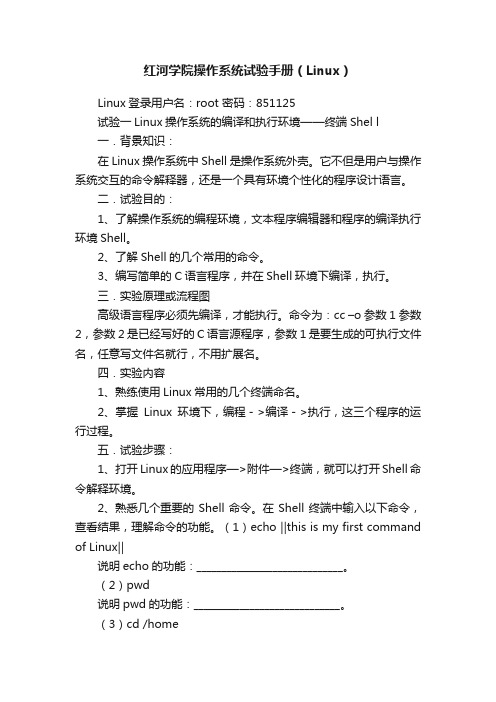
红河学院操作系统试验手册(Linux)Linux登录用户名:root 密码:851125试验一Linux操作系统的编译和执行环境——终端Shel l一.背景知识:在Linux操作系统中Shell是操作系统外壳。
它不但是用户与操作系统交互的命令解释器,还是一个具有环境个性化的程序设计语言。
二.试验目的:1、了解操作系统的编程环境,文本程序编辑器和程序的编译执行环境Shell。
2、了解Shell的几个常用的命令。
3、编写简单的C语言程序,并在Shell环境下编译,执行。
三.实验原理或流程图高级语言程序必须先编译,才能执行。
命令为:cc –o 参数1 参数2,参数2是已经写好的C语言源程序,参数1是要生成的可执行文件名,任意写文件名就行,不用扩展名。
四.实验内容1、熟练使用Linux常用的几个终端命名。
2、掌握Linux环境下,编程->编译->执行,这三个程序的运行过程。
五.试验步骤:1、打开Linux的应用程序—>附件—>终端,就可以打开Shell命令解释环境。
2、熟悉几个重要的Shell命令。
在Shell终端中输入以下命令,查看结果,理解命令的功能。
(1)echo ‖this is my first command of Linux‖说明echo的功能:_____________________________。
(2)pwd说明pwd的功能:_____________________________。
(3)cd /home说明cd的功能:_____________________________。
(4)date说明date的功能:_____________________________。
(5)Shell可以定义用户变量:变量明=变量值。
而使用变量要在变量前加符号“$”。
例:先定义exer变量的的值为/home/lujunjie,然后显示exer。
exer=/home/weixiang/echo $exer查看运行结果:_____________________________。
超详细的linux实验教程

3、 在你的家目录中创建如下内容: 家目录
dir1
dir2
file1
dir11
file3
file2
4、 将家目录下的所有文件(不包括目录)压缩成文件 ys1.zip
5、 将/root/install.log 添加到 ys1.zip 中
6、 显示一下 ys1.zip 中包含的文件信息
7、 将 ys1.zip 解压至/tmp/unzip-ys1 下(此目录需要先建立)
9、重新将/etc 目录下的 hosts 文件拷贝到子目录 test1
9
10、重新比较归档文件 test1.tar 与子目录 test1 下内容的差别
11、将 test1 目录下所有文件使用通配符*,拷贝到 test2 目录下
12、将 test2 目录下所有文件追加到 test1.tar
13、显示 test1.tar 文件清单
4
实验项目(二)
一、学习目的
1、 掌握文件和目录的区别
文件与目录操作
2、 熟悉文件和目录的相关操作:建立、复制、移动、删除、重命名、查 找、统计等 3、 掌握输入、输出重定向的用法 4、 掌握 find 的常见查找模式 5、 理解文件的类型及查看 二、学习任务 1、 使用“touch 文件名” file2 Touch file1 file2 2、 在你的注册目录下创建(mkdir)子目录:dir1、dir2 Mkdir dir1 dir2 3、 将 file1 file2 复制到 dir1 中,并察看注册目录与 dir1 目录下有何 变化 Cp file1 file2 dir1 4、 将文件 file1,file2 从注册目录移动至 dir2 中,再察看注册目录与 dir2 目录有何变化 Mv file1 file2 dir2 5、 将 dir2 中的文件 file1 改名为 myfile1 Mv /dir2/file1 /dir2/myfile1 6、 请使用绝对路径删除文件 myfile1 Rm /root/dir2/myfile1 7、 将 dir1 中文件拷入 dir2 子目录,注意有没有提示,解释一下提示的 原因 Cp dir1 dir2 8、 删除 dir1 子目录(r m 、r mdir 、r m -r) 方法在你的注册目录下建立文件 file1 和
Linux操作系统实验指导手册簿簿
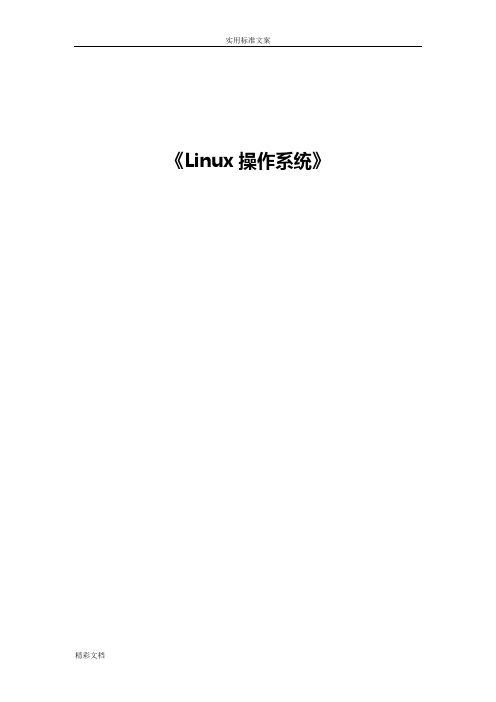
《Linux操作系统》实验手册2012年12月2日实验一内核编译与系统调用一、实验目的●掌握linux内核编译的方法;●了解并比较进程创建的不同方法。
二、实验内容●Linux内核编译;●分别用fork()和clone()创建进程:列出子进程和父进程的进程号,进程名和进程状态;。
三、实验步骤内核编译实验步骤:1.查看当前内核版本uname -a2.在/下载linux-2.6.10;3.安装有关编译程序。
安装make ,gcc,, kernel-package等和编译内核相关的工具. 安装命令:Sudo apt-get install XXX(注意:一定要安装这个sudo apt-get install build-essential kernel-package libncurses5-dev fakeroot )4.切换到root用户。
su root;5.将源代码拷到/usr/src/ 目录下,cp linux-2.6.10.tar.bz2 /usr/src/ (可以不做);6.进入/usr/src/ 目录cd /usr/src/ (如果上一步没做,这一步也不做);7.解压。
tar jvfx linux-2.6.10.tar.bz28.进入源代码所在目录。
cd linux-2.6.109.清理以前编译留下的临时文件。
make mrproper10.使用make localmodconfig自动精简内核配置。
make localmodconfig,所有的选项,如果你不确定,就按回车键,选择默认配置。
11.开始编译内核。
sudo make-kpkg clean ;make-kpkg --initrd--append-to-version=-xxx kernel_image (编译的时间可能会有点长,耐心等待)12.安装内核。
退回上级目录cd .. 然后sudo dpkg -ilinux-image-2.6.10-xxx_i386.deb11.重启验证内核reboot。
linux系统管理(实验手册)

linux系统管理(实验手册)《UNIX/LINUX系统管理I》课程设计任务书目录《UNIX/LINUX系统管理I》课程设计任务书 (1)3.1解决grub引导过程故障 (1)3.2解决系统网络接口卡无法激活故障 (18)3.3解决PUTTY窗口的登陆问题 (40)3.4解决 PUTTY窗口的乱码问题 (60)3.5解决软件yum安装故障 (64)3.6解决X-WINDOWS启动故障 (79)3.7解决内核功能问题 (95)3.8完成系统IO性能优化任务, (99)3.9完成系统监控任务, (100)3.10完成自动维护任务, (101)3.11解决资源配给问题, (102)3.12完成性能分析任务 (103)第一部分、课程情况课程名称:UNIX/LINUX系统管理I课程代码: NW3005学分/学时:2学分/34学时1.1解决grub引导过程故障1.1.1任务描述主机已经安装完成的 RHEL6 系统启动失败,初步估计是GRUB配置参数错误或系统引导文件丢失,采用手工引导GRUB,查找故障确切原因并修复。
实验环境:VMWARE平台 RHEL6基本系统(包含GRUB数据错误)教师指导:搜索引擎工具 GRUB基本介绍PC系统启动过程知识任务要求:两课时内完成,通过grub引导命令修复GRUB故障,系统可以正常启动。
按照要求完成报告内容。
1.1.2任务分析过程1.主要现象描述:打开虚拟机电源后,出现系统程序加载。
到了Boot Loader的程序后无法加载,屏幕出现“grub>”的提示符,然后无法进一步加载操作系统。
图1 grub加载问题2.问题定位:2.1 windows系统与linux系统之间发生冲突由于实验时使用的虚拟机,所以排除系统间冲突导致配置文件缺少的问题。
2.2 虚拟机文件被破坏打开安装vm的安装路径,检查虚拟机的文件,发现系统、配置文件都没有问题。
图2 虚拟机文件正常2.3 kernel文件的缺少或参数被修改打开/boot/grub文件夹,显示全部文件。
Linux实验手册2015

实验一 Linux基本命令练习一.实验目的1. 熟悉VMware Workstation虚拟机的使用。
2. 熟悉fedora操作系统。
3. 掌握常用的Linux命令。
二.实验设备硬件:PC机。
软件:VMware Workstation虚拟机、fedora操作系统。
三.实验内容1.基于虚拟机的Linux操作系统的使用。
2.文件与目录相关命令的使用。
3.系统管理与设置命令的使用。
4.压缩备份命令的使用。
四.实验步骤1.基于虚拟机的Linux操作系统的使用(1)启动VMware Workstation应用程序,启动windows以后,点击开始→程序→VMware→ VMware Workstation,出现如图1所示界面。
图1 启动VMware Workstation(2)点击菜单File→Open选择安装好的Linux虚拟机文件,或者直接点击Start this virtual machine启动Linux操作系统。
(3)启动系统后需要输入用户名和密码,如下图所示,这里用户名为user,密码为“123456”。
图2输入用户名和密码(3)启动终端,成功进入系统后,选择应用程序->系统工具->终端,如图3所示。
图7-3 启动终端(4)在终端中执行Linux命令,终端运行以后,就可以在这里输入Linux命令,并按回车键执行,如图4所示。
图4运行Linux命令文件和目录类命令的使用:(1)启动计算机,利用root用户登录到系统,进入字符提示界面。
(2)用pwd命令查看当前所在的目录。
(3)用ls命令列出此目录下的文件和目录。
(4)用-a选项列出此目录下包括隐藏文件在内的所有文件和目录。
(5)用man命令查看ls命令的使用手册。
(6)在当前目录下,创建测试目录test。
(7)利用ls命令列出文件和目录,确认test目录创建成功。
(8)进入test目录,利用pwd查看当前工作目录。
(9)利用touch命令,在当前目录创建一个新的空文件newfile。
linux系统管理实验手册

目 录第1章 Linux系统简介及安装 (1)作业1、安装Red Hat Enterprise Linux 4.0系统 (1)第2章常用命令及账户管理 (18)作业1、获取命令帮助 (18)作业2、文件和目录操作命令 (19)作业3、查看文本文件的内容 (22)作业4、用户管理 (23)作业5、文件权限设定 (24)第3章 文本编辑 (25)作业1:使用vi编辑文本文件 (25)第4章 Shell的使用 (26)作业1:单引号、双引号及反引号的使用 (26)作业2:变量的使用 (26)作业3:命令别名、重定向、管道的使用 (27)作业4:编写Shell脚本 (28)第5章 Linux应用程序安装与管理 (29)作业1:rpm命令的使用 (29)作业2:安装Vmware Tools (30)作业3:安装fcitx输入法 (30)作业4:安装“开发工具” (31)作业5:源代码安装prozilla应用程序。
(32)第6章 Linux系统管理 (33)作业1:系统服务与进程管理 (33)作业2:利用自动作业程序实现系统维护 (35)作业3:实施磁盘配额 (36)作业4:文件的归档与备份 (37)第7章 Linux基本网络配置 (38)作业1:配置网络接口信息 (38)作业2:破解root口令 (39)第8章 NFS文件系统 (40)作业1:使用NFS实现文件共享 (40)第1章 Linux系统简介及安装作业1、安装Red Hat Enterprise Linux 4.0系统实验目的:练习Red Hat Enterprise Linux 4.0系统安装。
完成标准:z使用Linux安装光盘完成Linux系统的安装。
z创建boot分区、home分区、swap分区和根分区。
实验步骤:1.将RHEL4光盘放入光盘,然后启动计算机。
2.按DEL或F2键进入CMOS设置界面中,将计算机设置为光驱启动。
3.在Linux安装程序的启动界面中,直接单击“回车”按钮。
linux 实验指导手册 shell编程
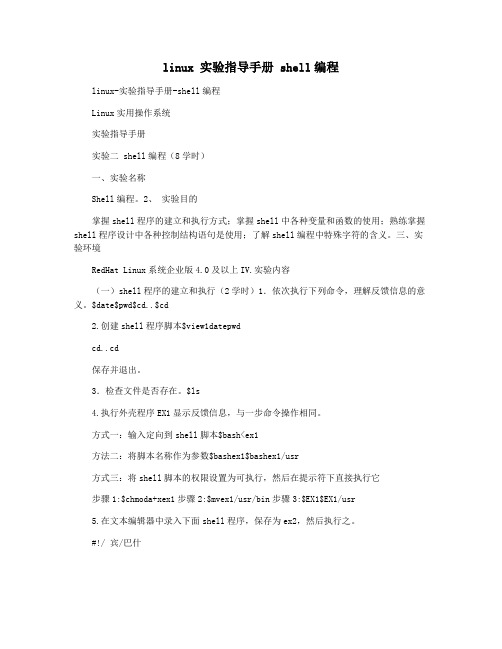
linux 实验指导手册 shell编程linux-实验指导手册-shell编程Linux实用操作系统实验指导手册实验二 shell编程(8学时)一、实验名称Shell编程。
2、实验目的掌握shell程序的建立和执行方式;掌握shell中各种变量和函数的使用;熟练掌握shell程序设计中各种控制结构语句是使用;了解shell编程中特殊字符的含义。
三、实验环境RedHat Linux系统企业版4.0及以上IV.实验内容(一)shell程序的建立和执行(2学时)1.依次执行下列命令,理解反馈信息的意义。
$date$pwd$cd..$cd2.创建shell程序脚本$view1datepwdcd..cd保存并退出。
3.检查文件是否存在。
$ls4.执行外壳程序EX1显示反馈信息,与一步命令操作相同。
方式一:输入定向到shell脚本$bash<ex1方法二:将脚本名称作为参数$bashex1$bashex1/usr方式三:将shell脚本的权限设置为可执行,然后在提示符下直接执行它步骤1:$chmoda+xex1步骤2:$mvex1/usr/bin步骤3:$EX1$EX1/usr5.在文本编辑器中录入下面shell程序,保存为ex2,然后执行之。
#!/ 宾/巴什#ifnoarguments,thenlistingthecurrentdirectory.#otherwise,listingeachsubdirecto ry.iftest$#=0thenls.elseforidols-l$i | grep'^d'donefi(二)shell变量(2学时)1.用户定义的变量。
一步一步地执行以下命令,练习变量赋值并理解反馈信息$dir=/home/mengqc/ex1$echo$dir$echodir$today=sunday$echo$today$today$str=”happynewyear.”$echo\2.read命令。
- 1、下载文档前请自行甄别文档内容的完整性,平台不提供额外的编辑、内容补充、找答案等附加服务。
- 2、"仅部分预览"的文档,不可在线预览部分如存在完整性等问题,可反馈申请退款(可完整预览的文档不适用该条件!)。
- 3、如文档侵犯您的权益,请联系客服反馈,我们会尽快为您处理(人工客服工作时间:9:00-18:30)。
Linux实验手册补充实验步骤很详细Linux重于练习和动手一Linux安装注意磁盘分区二:用户简单操作:1、添加用户u1和u2,并分别设置口令#useradd u1 passwd u1#useradd u2 passwd u22、查看/etc/passwd及/etc/shadow文件内容,以确定两个用户以建立#ls -l /etc/passwd#ls -l /etc/shadow3、查看/home 目录下是否有u1和u2目录#ls-l /home4、以u1用户身份登录#su – u1三:文件及目录操作:1、以u1用户身份登录后,显示当前目录位置$pwd2、在u1目录下创建两个目录,分别为dir1和dir2$mkdir dir1 dir23、进入dir1目录用vi创建两个文件,文件名分别为test1、test2$cd ./dir1$vi test1 :wq!$vi test2 :wq!4、分别用cat、less、more命令查看test1和test2文件内容$cat test1$more test2$less test1 q5、进入dir2目录用touch创建两个空文件test3、test4$cd ../dir2$touch test3 test46、将dir1目录下的test1文件复制到/tmp目录下$cd ../dir1$cp test1 /tmp7、查看/tmp目录下是否有test1文件$ls -l /tmp8、将dir1目录下的test2移动到dir2目录下$cd ../dir2$mv test2 ../dir29、查看dir1目录下的文件$cd ../dir1$ls –l10、查看dir2目录下的文件$cd ../dir2$ls –l11、删除dir1目录及目录下的所有文件$cd ..$rm –rf dir112、分别查找/根分区下是否有test1与test2文件$find / -name test*13、删除dir2目录及目录下的所有文件$cd ..$rm –rf dir2四:设置文件或目录权限:1、以root用户身份登录$su – root (输入密码)2、用ls –l命令显示/tmp/test1文件权限(抄录显示行并详细指定其表示含义)#ls –l /tmp/test1- rw- rw- r-- 1 u1 u1 34 12月29 22:24 /tmp/test1 文件属主权限属主权限其它用户权限属主名属组名文件大小创建日期文件名称3、将/tmp/test1文件的属主改为u2,权限为读、写、可执行;属组改为u2,权限改为只读;其他用户无任何权限。
#chown u2:u2 test2#chmod 740 /tmp/test14、以用户u2身份登录,查看/tmp/test1文件内容(用cat命令),内容是否可见?#su – u2$cat /tmp/test1 内容可见5、以用户u1身份登录,查看/tmp/test1文件内容(用cat命令),内容是否可见?#su – u1$cat /tmp/test1 内容不可见五:用户与组高级操作:1、添加一个新用户u3到u2组。
$su - root#useradd –g u2 u3#passwd u32、以用户u3的身份登录,查看/tmp/test1文件内容(用cat命令),内容是否可见?#su – u3$cat /tmp/test1 内容可见3、将已有用户u1添加到u2组(gpasswd –a u1 u2)。
$su – root#gpasswd –a u1 u24、以用户u1身份再次登录,查看/tmp/test1文件内容(用cat命令),内容是否可见?#su – u1$cat /tmp/test1 内容可见5、删除用户u1$su – root#userdel –r u16、手工删除用户u3(用vi 分别打开/etc/passwd、/etc/shadow、/etc/group文件,将用户或组的对应行删除;用rm命令删除u3用户个人主目录/home/u3;)#vi /etc/passwd 删除最后一行关于U3用户的账户记录信息#vi /etc/passwd 删除最后一行关于U3用户的密码记录信息#rm –rf /home/u3六:挂接光驱(/mnt/cdrom=/media/cdrom这样去理解)1、插入光盘或设置虚拟机光驱指定到一个iso光盘镜像文件2、进入/mnt/cdrom目录(目录已存在,否则需创建),查看是否有文件#cd /mnt/cdrom 没有此文件或目录#cd /mnt#mkdir cdrom#cd /mnt/cdrom#ls 无文件3、退出/mnt/cdrom目录#cd4、将光驱/dev/cdrom挂接到目录/mnt/cdrom上#mount –t iso9660 /dev/cdrom /mnt/cdrom5、再次进入/mnt/cdrom目录,查看是否有文件#cd /mnt/cdrom#ls 光盘已挂载上,可以读取文件6、退出/mnt/cdrom目录#cd7、卸载光驱(解除挂接)#umount /mnt/cdrom8、进入/mnt/cdrom目录,查看是否有文件#cd /mnt/cdrom#ls 无文件七:Vi编辑器的使用自由练习举例:更改linux的启动顺序修改inittab配置文件#vi /etc/inittab修改以此行:id:5:initialization.(3为文件界面,5为图形界面)末行模式使用wq保存退出#reboot 重新启动验证八.关于SHELL的实验查看当前账户所使用的SHELL[root@localhost ~]# echo $SHELL/bin/bash查看系统所有的SHELL[root@localhost ~]# more /etc/shells/bin/sh/bin/bash/sbin/nologin/bin/ash/bin/bsh/bin/ksh/usr/bin/ksh/usr/bin/pdksh/bin/tcsh/bin/csh修改XIE账户的SHELL[xie@localhost ~]$ chshChanging shell for xie.输入账户密码Password:输入修改为的SHELLNew shell [/bin/bash]: /bin/bshShell changed.重新登入验证[xie@localhost ~]$ su - xiePassword:查看其SHELL$ echo $SHELL/bin/bsh修改成功九.如何限定用户登录使用VI编辑器修改PASSWD配置文件[root@localhost ~]# vi /etc/passwd将下列项heng:x:501:501::/home/heng:/bin/bash修改为heng:x:501:501::/home/heng:/sbin/nologin保存退出:wq!切换为HENG账户登录验证[root@localhost ~]# su - hengThis account is currently not available.无法登入,修改成功十.修改全局环境变量配置文件(profile)使用VI编辑器修改PROFILE配置文件[root@localhost ~]# vi /etc/profile在配置文件的未行添加如下内容LINUX="I LOVE LINUX"echo $LINUX保存退出:wq!切换为XIE账户登录验证[root@localhost ~]# su - xieI LOVE LINUX可以看到添加的内容,修改成功十一.修改主提示符账户主提示符状态下修改PS1变量值即可修改主提示符,如下[xie@localhost ~]$ PS1="<I LOVE LINUX>@"主提示符已按要求修改成功<I LOVE LINUX>@五.使用命令历史记录的相关命令查看当前状态之前所有输入命令的历史记录<I LOVE LINUX>@history1 head -3 /etc/passwd2 su - root3 su -4 exit5 exit6 PS1={I LOVE LINUX}@7 PS1="<I LOVE LINUX>@"8 history保存命令历史记录到指定的文件<I LOVE LINUX>@history >miji.txt查看存储目录为当所目录<I LOVE LINUX>@lsafile miji.txt查看文件内容,存储成功<I LOVE LINUX>@cat miji.txt1 head -3 /etc/passwd2 su - root3 su -4 exit5 exit6 PS1={I LOVE LINUX}@7 PS1="<I LOVE LINUX>@"8 history9 history >miji.txt清除当前状态下所有输入的命令历史记录<I LOVE LINUX>@history –c查看验证,清除成功<I LOVE LINUX>@history1 history十二.修改环境变量PA TH值,以保证在所有目录下能够运行指定的脚本程序使用VI编辑器新建脚本文件[root@localhost home]# vi aaa编辑脚本文件的内容如下#/bin/bashecho I LOVE LINUX保存退出:wq为脚本文件添加可执行权限(文件所有者)[root@localhost home]# chmod u+x aaa查看脚本文件的权限,添加成功[root@localhost home]# ls -l总用量3028-rwxr--r-- 1 root root 32 1月8 20:45 aaa在当前目录执行脚本文件[root@localhost home]# ./aaaI LOVE LINUX!!!切换目录[root@localhost home]# cd再次执行脚本文件,提示为”BASH中找不到命令”[root@localhost ~]# aaabash: aaa: command not found修改环境变量PA TH的值[root@localhost ~]# PA TH=$PA TH:/home查看环境变量PA TH的值,/HOME目录已添加[root@localhost ~]# echo $PA TH/usr/kerberos/sbin:/usr/kerberos/bin:/usr/local/bin:/bin:/usr/bin:/usr/X11R6/bin:/home/xie/bin:/home非/HOME目录下再次执行脚本文件如下,修改PA TH值成功[root@localhost ~]# aaaI LOVE LINUX!!!关于服务的搭建再此只是补充实验,把服务搭建起来而已,具体服务的维护和修改配置为二期内容十三.搭建FTP服务A.安装VSFTPD软件包查看软件包安装情况[root@localhost ~]# rpm -q vsftpd挂载LINUX光盘,以备安装相关软件包[root@localhost ~]# mount /dev/cdrom进入光盘内相关目录[root@localhost /]# cd /media/cdrom/RedHat/RPMS安装VSFTPD软件[root@localhost RPMS]# rpm -ivh vsftpd-2.0.1-5.EL4.5.i386.rpmB.配置网络环境[root@localhost ~]# netconfigC.启动FTP服务[root@localhost ~]# service vsftpd restart客户端验证十四.搭建WEB服务1.安装apache软件解压软件包[root@localhost ~]# tar zvxf httpd-2.0.61.tar.gz2.进入解压后的目录[root@localhost ~]# cd httpd-2.0.61执行configure命令完成程序编译前的配置[root@localhost httpd-2.0.61]# ./configure --prefix=/home/xie/httpd(已有此目录,没有新建)3.使用MAKE命令进行程序的二进制编译[root@localhost httpd-2.0.61]# make4.按设定好的路径将已编译完成的应用程序安装到目标目录[root@localhost httpd-2.0.61]# make install5.查看WEB服务的端口信息[root@localhost ~]# netstat -ant |grep 806.关闭原httpd服务默认使用的80端口[root@localhost ~]# service httpd stop7.启用新的WEB服务端口[root@localhost ~]# apachectl -k start客户端验证十五:Linux系统下配置telnet服务A.配置系统的网络环境(IP地址等相关信息)配置IP地址及网关等#netconfig配置完成后激活配置#service network restartB.配置telnet的配置文件进入telnet配置文件的相关目录#cd /etc/xinetd.d配置此目录下的telnet文件#vi telnet修改修改disable值为no末行模式使用wq保存退出激活配置#service xinetd restartC.远程连接端验证(windows系统)运行cmd使用telnet 192.168.1.105进行连接十六:程序的前台、后台与后台挂起:cat /dev/zero > /dev/null & :在后台运行0生成器并用null过滤掉jobs :获取上一命令的作业号fg 1 :把后台命令调回前台按CTRL+Z键:调入后台并挂起暂停bg 1 :运行后台暂停命令echo $!(记下进程号):回显后台运行最后一进程号kill 进程号:结束该进程十七:进程管理:以用户root身份执行:cat /dev/zero > /dev/null & (执行cat命令并保持其运行)以用户u1 身份执行:cat /dev/zero > /dev/null & (执行cat命令并保持其运行)top :显示进程的资源占用情况,动态变化以用户root身份执行:renice –5 进程号(以root执行的cat):调整进程优先级top :优先级高的进程始终占有较多资源killall cat (或用两次kill 进程号):结束所有该命令的进程十八:文件归档与备份:(进入/tmp目录)rm –rf /tmp/* :删除所有/tmp目录下文件mkdir /xianxi :在根下建立xianxi目录cd /tmp :进入/tmp目录mkdir tt :在/tmp中建立tt目录ls /etc/ > tt/test1 :将所有/etc/下文件名重定向到tt下的test1文件中ls /var/log > tt/test2 :将所有/var/log/下文件名重定向到tt下的test2文件中ls :显示/tmp文件ls tt :显示tt下文件tar cf tt.tar tt :将tt目录打包为tt.tar包tar czf tt.tar.gz tt :将tt用gz方式压缩为tt.tar.gz包tar cjf tt.tar.bz2 tt :将tt用bz2压缩为tt.tar.bz2包cp /tmp/tt.tar.* /xianxi :复制3个包到xianxi目录cd /xianxi :进入xianxi目录tar –xf tt.tar.gz :解包lsrm –rf *tar –zxf tt.tar.gz :gz解包lsrm -rf *tar –jxf tt.tar.bz2 :bz2解包rm -rf *lsls tt十九.计划任和A.at命令(非周期性任务)at 10:20init 6B.cron (周期性任务)a、软件包:vixie-cron crontabsb、执行程序:crondc、设置crond服务在运行级别3和5中自动运行:chkconfig –list crond(显示)chkconfig –level 35 crond on(若已设置可不执行此步骤)d、设置2分钟后系统自动重启date (查看系统时间,假定为10:30)crontab –e (输入编辑命令)32 10 * * * init 6e、其它设置:周一至周五22点30分系统自动关机30 22 * * 1-5 init 0(周一至周五22点30分系统自动关机)*/2 * * * * xxx (每两分钟执行某命令)* * * * 1,3,5 xxx (每周1,3,5执行某命令)f、册除用户现有任务:crontab –rcrontab –l (显示任务)g、相关文件:主配置文件:/etc/crontab 一般不做修改用户定义的任务被保存在/var/spool/cron/ 目录中,如root用户的计划任务在/var/spool/cron/root文件中。
